اتصال مکبوک به تلویزیون؛ راهکار های تستشده

اتصال مکبوک به تلویزیون، راه عالی برای تجربه محتوای دیجیتال روی صفحهنمایشی بزرگ است. با این کار، شما میتوانید فیلمها، برنامههای تلویزیونی، بازیها و موارد دیگر را با وضوح و کنتراست بالاتر تماشا کنید. در این راهنما، روشهای تستشده وصل کردن مکبوک به تلویزیون را به شما آموزش خواهیم داد.
پیشنیاز اتصال مکبوک به تلویزیون

یکی از مسائلی که پیش از وصلکردن مکبوک به تلویزیون باید در نظر بگیرید، انتخاب کابل مناسب است؛ چرا که بسته به پورتهای موجود در مک بوک، روشهای اتصال آن به تلویزیون ممکن است متفاوت شود.
اگر مک بوک شما دارای پورت HDMI است، میتوانید به سادگی از یک کابل HDMI برای اتصال مستقیم استفاده کنید. کابل HDMI یک کابل استاندارد است که توسط بسیاری از تلویزیونها پشتیبانی میشود.
اگر مک بوک شما فقط دارای پورتهای USB-C است، به کابل تبدیل USB-C به HDMI یا یک هاب USB-C با پورت HDMI برای اتصال به تلویزیون نیاز دارید.
برای مدلهای قدیمیتر مک بوک که فقط دارای پورت Thunderbolt، Thunderbolt 2 یا Mini DisplayPort هستند، میتوانید از کابل تبدیل Mini DisplayPort به HDMI برای برقراری اتصال استفاده کنید.
اتصال مکبوک به تلویزیون با استفاده از کابل
۱. کابل مناسب را از پورت خروجی مکبوک به پورت ورودی ویدیو در تلویزیون وصل کنید.
۲. روی لوگوی اپل در گوشهی سمت چپ بالای مکبوک خود کلیک کنید، سپس گزینه «System Preferences» را انتخاب کنید.
۳. روی بخش «Displays» کلیک کنید.
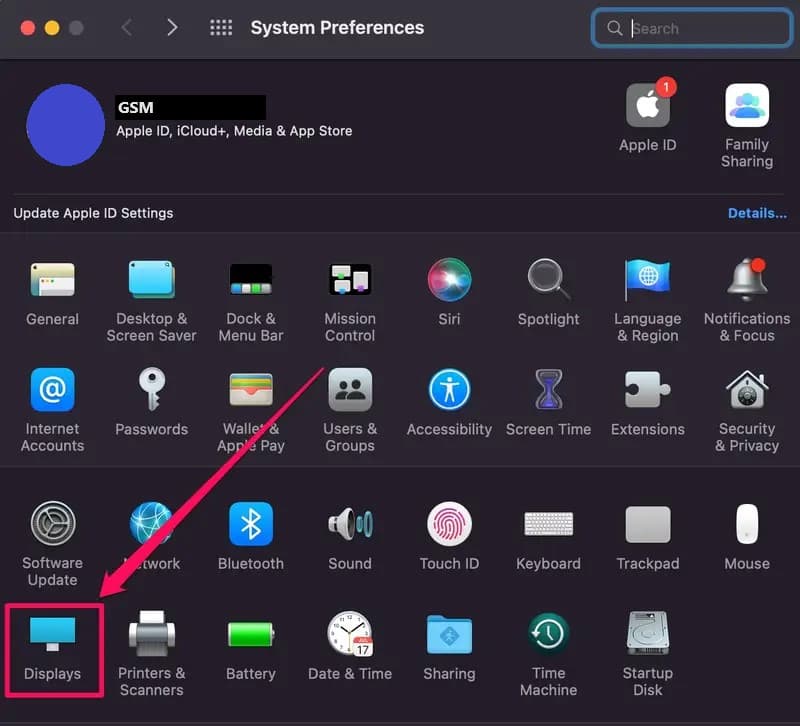
۴. در گوشه سمت چپ پایین، روی «Display Settings» کلیک کنید.
۵. در پنجره بعدی، مطمئن شوید که «Default for display» انتخاب شده است.
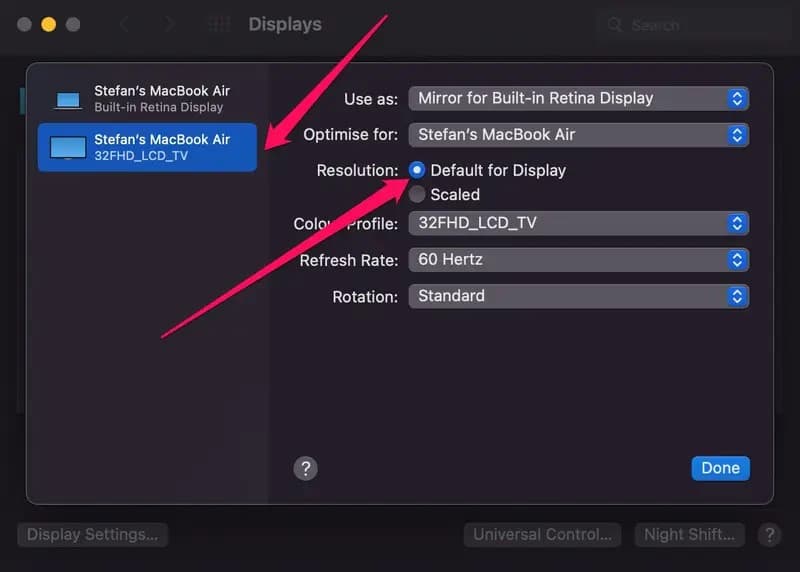
۶. اکثر تلویزیونهای HDTV همچنین میتوانند از طریق کابل HDMI از یک مک صدا را پخش کنند.
۷. روی لوگوی Apple در گوشه سمت چپ بالا کلیک کرد و «System Preferences» را انتخاب کنید.
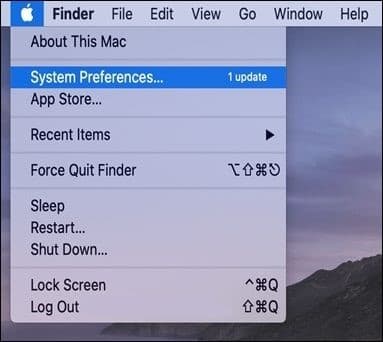
۸. روی «Sound» کلیک کنید.
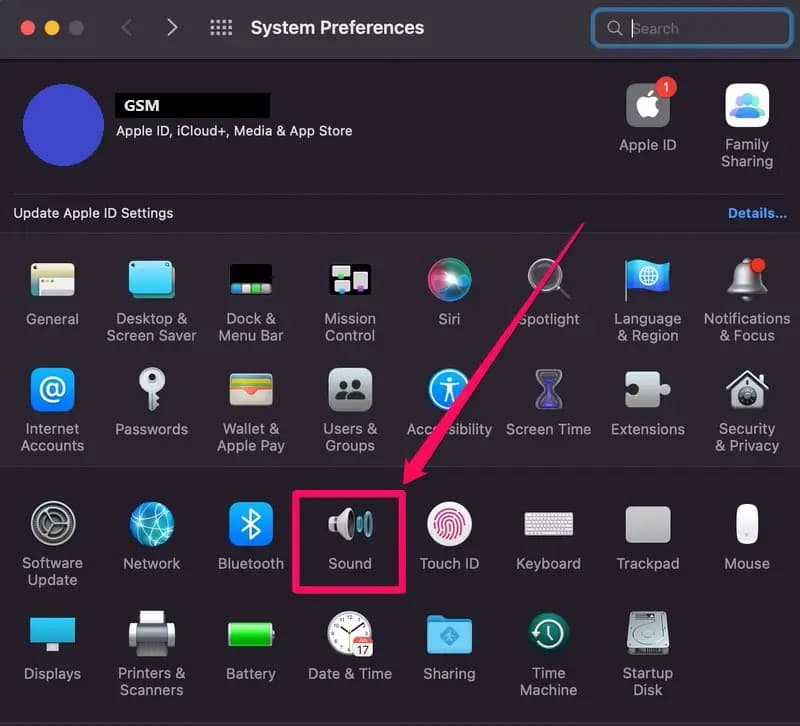
۸. تلویزیونی را که به مکبوک متصل است، انتخاب کنید.
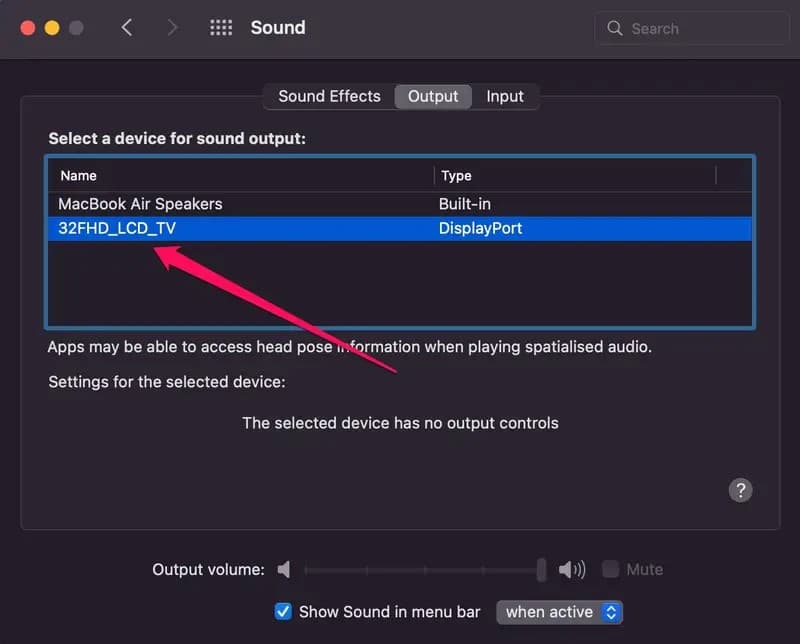
۹. اکنون، صفحه مکبوک شما روی نمایشگر تلویزیون، ظاهر میشود.
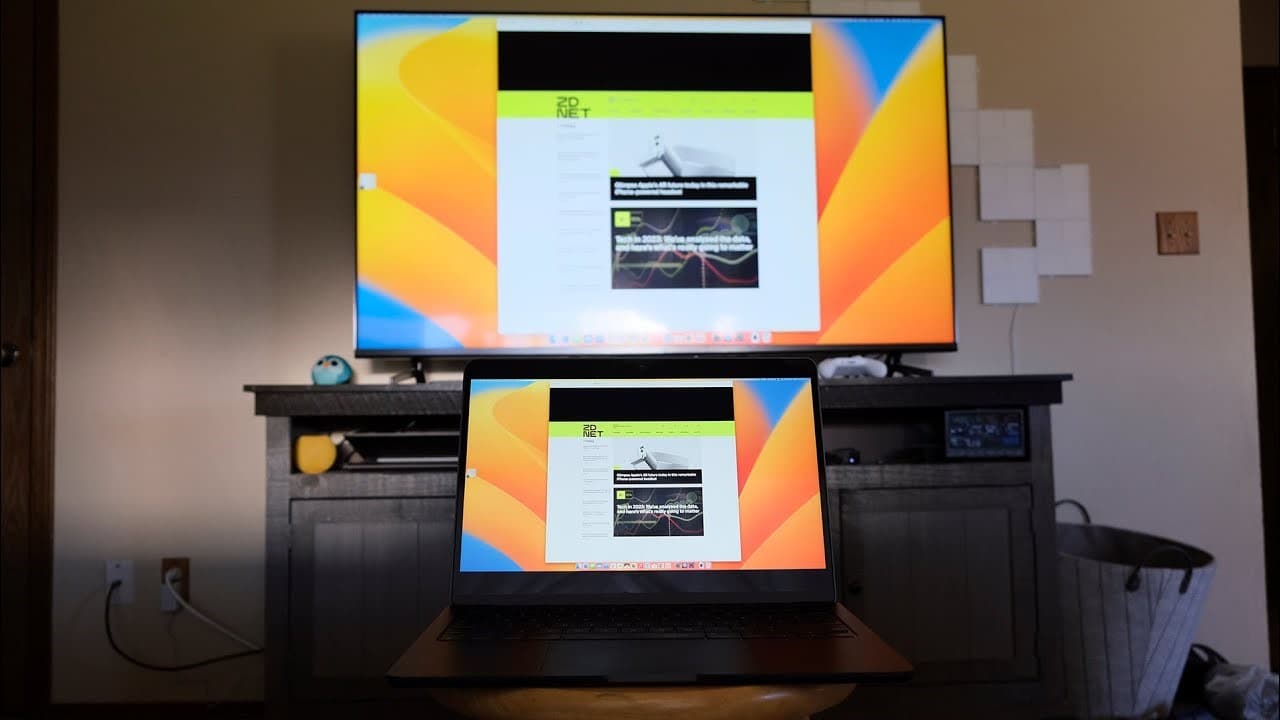
اتصال مکبوک به تلویزیون هوشمند با استفاده از AirPlay
اگر Apple TV یا تلویزیونی که از AirPlay پشتیبانی میکند دارید، میتوانید اسکرین میرورینگ انجام دهید. با استفاده از مراحل زیر، مکبوک خود را به یک تلویزیون سازگار بدون کابل وصل کنید:
۱. ابتدا اطمینان حاصل کنید که مکبوکتان و تلویزیونی که میخواهید به آن متصل شوید، دارای یک شبکهی Wi-Fi یکسان هستند.
۲. به «Control Center» بروید و گزینه «Screen Mirroring» را انتخاب کنید.
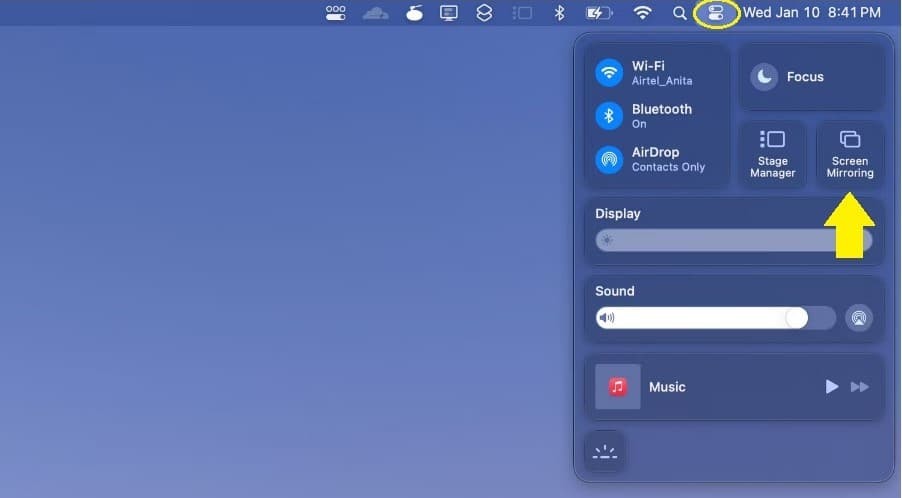
۳. «Apple TV» یا تلویزیون خود را از لیست انتخاب کنید.
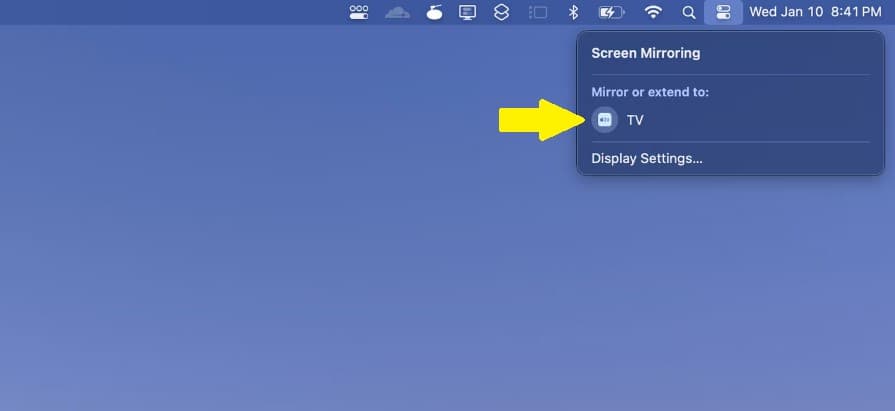
۴. اگر از شما خواسته شد، کد چهار رقمی (AirPlay Code) که روی تلویزیون نمایش داده میشود را وارد کنید.
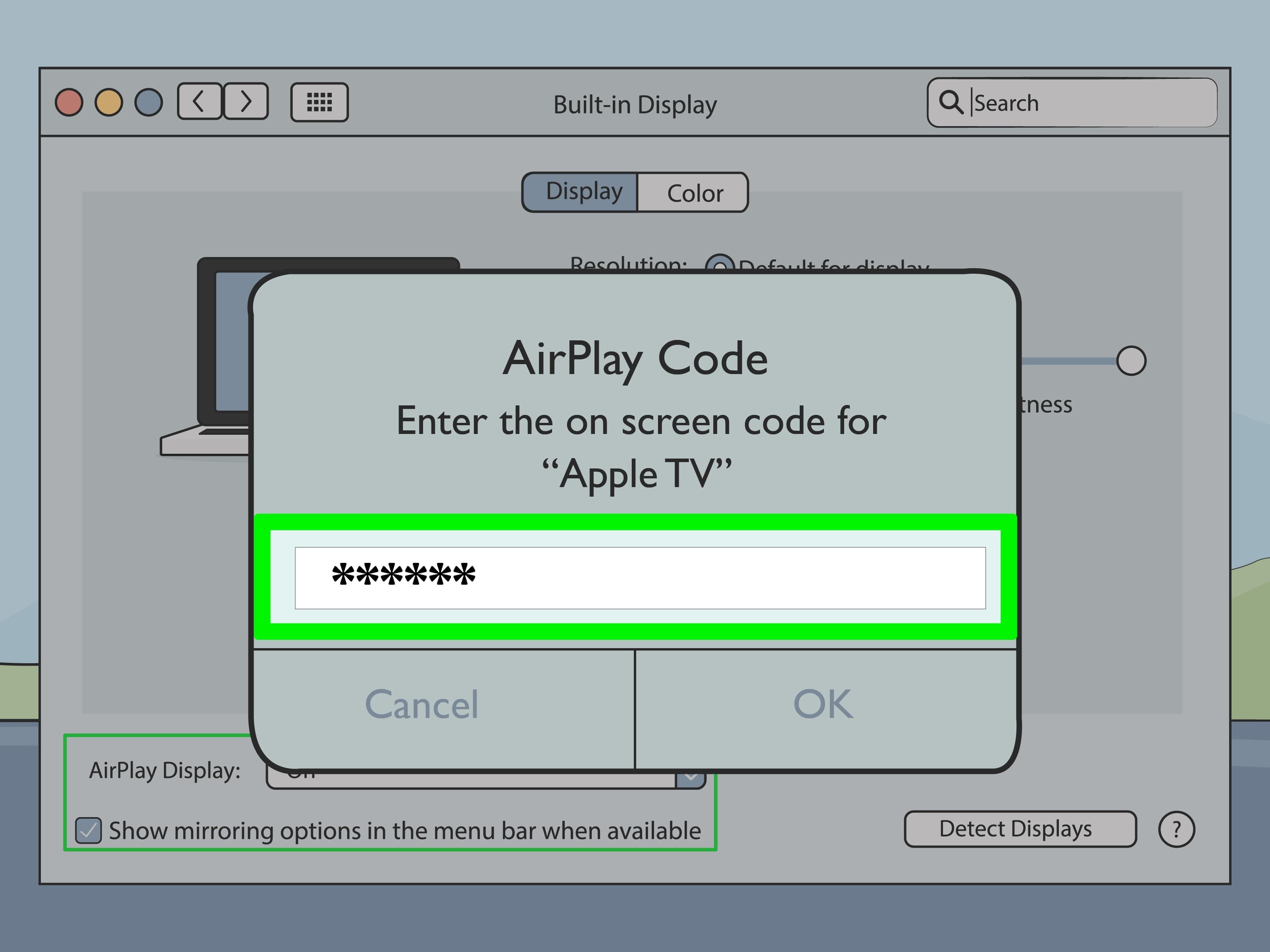
۵. برای قطع اسکرین میرورینگ (Mirroring) صفحهنمایش، به همان منوی بالا رفته و دوباره روی دستگاه خود کلیک کنید.
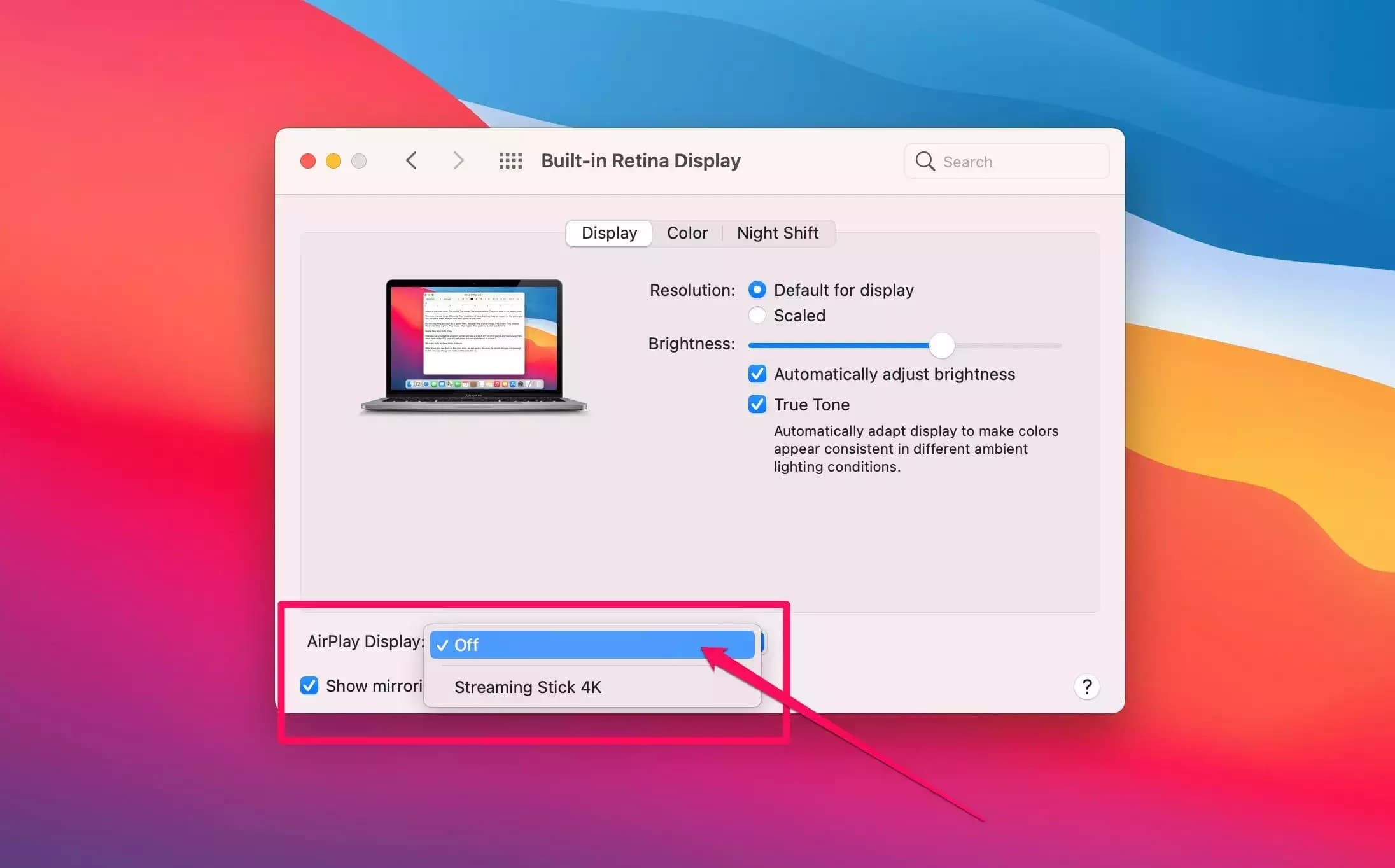
نحوه اتصال مکبوک به تلویزیون بدون کابل با کرومکست

با خرید یک دستگاه کرومکست (Chromecast)، مکبوک خود را به تلویزیون متصل کنید.
در این روش، بهتر است که تلویزیون شما با گوگلتیوی (Google TV) یا فناوری کرومکست (Chromecast) سازگار باشد.
۱. ابتدا اطمینان حاصل کنید که مکبوک و دستگاهی که میخواهید به آن پخش کنید در یک شبکه Wi-Fi قرار دارند.
۲. گوگل کروم را روی مک خود نصب کرده و مرورگر را راهاندازی کنید.
۳. صفحهای (tab) را که میخواهید روی تلویزیون خود پخش کنید، باز کنید.
۴. روی سه نقطه در گوشه سمت راست بالای صفحه کلیک کرده، گزینهی «Cast» و سپس بخش «Save and Share» را از منوی کشویی انتخاب کنید.
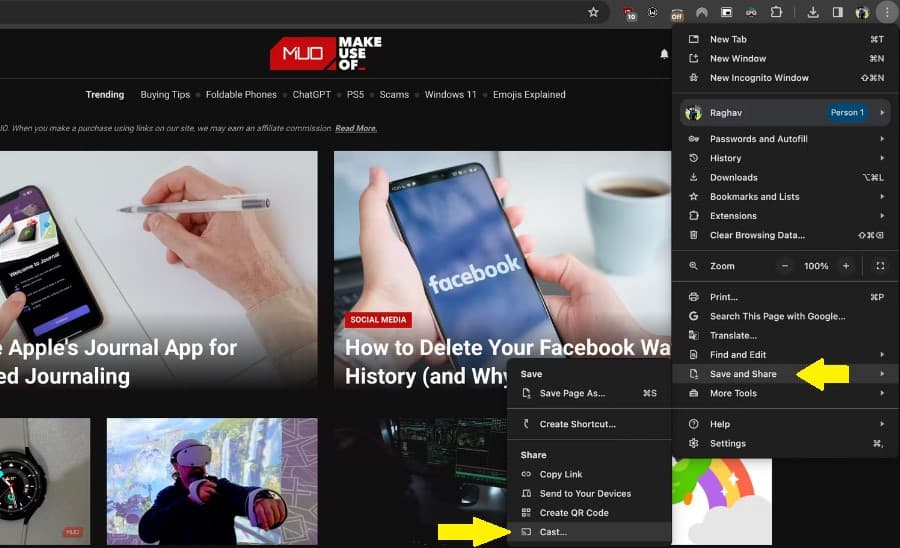
۵. دستگاهی را که میخواهید به آن پخش کنید، انتخاب کنید. اگر میخواهید کل صفحه خود را پخش کنید، پس از کلیک روی «Sources»، گزینه «Cast screen» را انتخاب کنید.
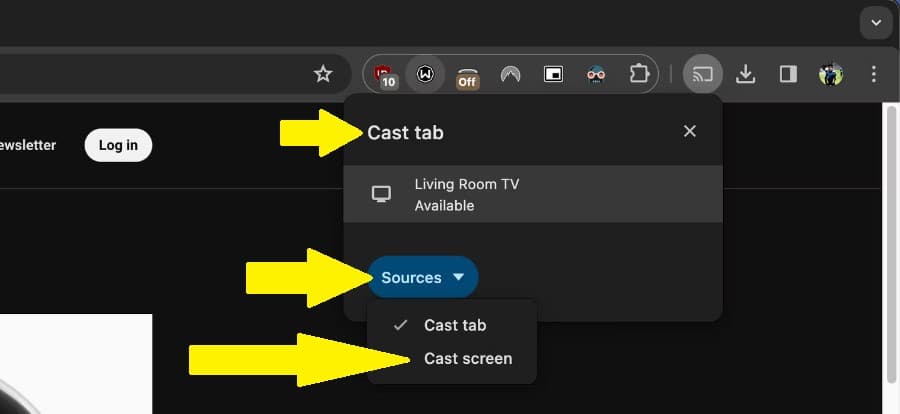
۶. برای متوقف کردن پخش، روی دکمه «Stop» در همان منوی کلیک کنید.











اولین دیدگاه را ثبت کنید